Last Updated on April 25, 2022 by
Sebelumnya, kami sempat membahas perbandingan Blogger dan weebly dalam memilih platform untuk pembuatan web yang gratis, tanpa coding. Jika, ternyata banyak orang yang menjagokan weebly daripada Blogger. Nah, pada kesempatan ini, kami akan mengulas kembali weebly secara lebih spesifik. Tepatnya, cara membuat web di weebly.
Apakah Anda sudah mengetahui bagaimana cara membuat web di weebly?
Sebenarnya, cara membuat web di weebly sangatlah mudah, cepat, dan tidak ribet. Karena, weebly sudah memiliki fitur-fitur interaktif yang lengkap. Sekarang ini, kurang lebih ada 40 juta website di seluruh dunia yang menggunakan weebly. Hal ini menunjukkan, betapa mudahnya cara membuat web di weebly.
Nah, kami akan menunjukkan tutorial atau tips cara membuat web di weebly dengan mudah dan cepat.
Table of Contents
Tutorial Cara Membuat Web di Weebly
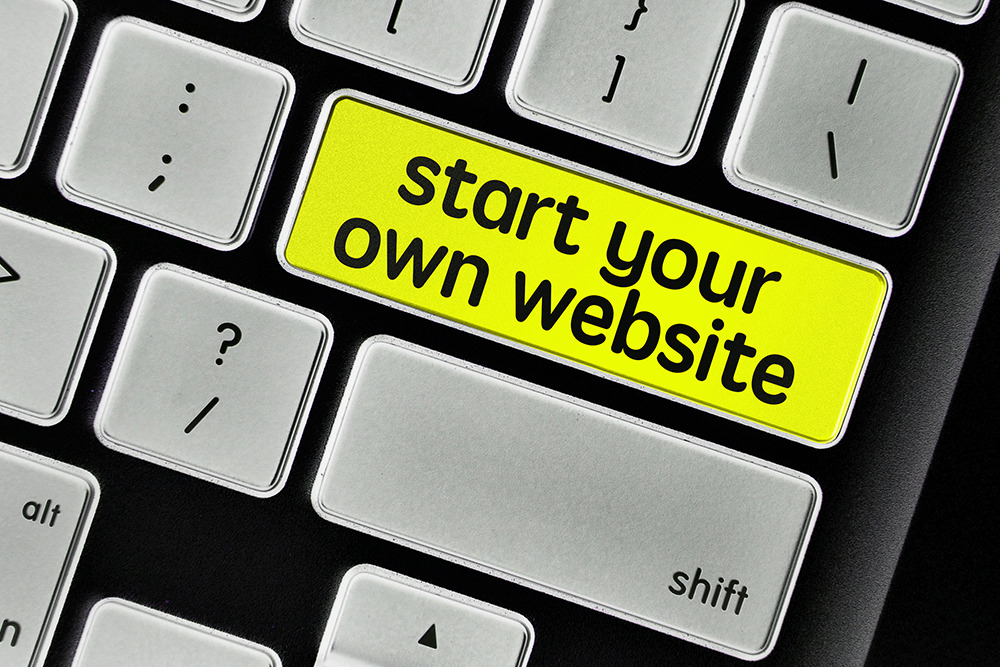
Pada tutorial ini, kami akan mengulas langkah demi langkah cara membuat website di weebly, mulai dari proses mendaftar, mempublikasikan, hingga mengembangkan website di weebly. Untuk lebih jelas, simak informasinya berikut ini!
1. Sign Up
Pertama, kunjungi situs resmi weebly, yaitu weebly.com. Untuk pemula diharapkan dapat mulai membangun dan menerbitkan website melalui paket gratis. Hal ini agar dapat mencoba dan menikmati terlebih dahulu platform weebly. Untuk memulai, klik “Get Started”. Setelah itu, ketik nama, alamat email, dan password baru.
Setelah itu, klik Sign Up, lalu Anda akan langsung dibawa ke halaman dengan satu pertanyaan dengan dua pilihan jawaban.
Jenis website seperti apa yang ingin dibuat?
Pilih ” I just need a website ” atau ” I need a website with an online store”. Misalnya, Anda memilih jawaban pertama. Tetapi, kalau nanti ternyata membutuhkan website yang dilengkapi dengan fitur toko online. Tidak usah khawatir, karena Anda bisa menambahkan toko online pada website dengan mudah di pengaturan.
Paket gratis weebly bisa digunakan kapan pun. Hal itu berarti, Anda dapat membuat, menerbitkan, dan mengedit konten di website, tanpa harus mengeluarkan biaya sepeser pun dan tidak terbatas oleh waktu. Sementara itu, untuk mengupgrade website menjadi lebih baik lagi ke depannya, Anda dapat menggunakan paket premium dari weebly.
2. Pilih Template
Ada sekitar 50 template di weebly yang tersedia gratis untuk menciptakan web dengan berbagai kategori, seperti Bussines, Portfolio, Blog, Personal, Event, dan banyak lagi yang lainnya. Setelah memilih salah satu template, kemudian weebly akan menyarankan beberapa template yang lebih spesifik.
Weebly menawarkan banyak pilihan template yang modern, slim, dan mobile responsif. Itu artinya, template-template weebly bisa terlihat keren di layar apapun.
Sementara itu, jika ada kesulitan dalam memilih template yang paling cocok untuk website. Anda dapat melihat setiap template yang ada di weebly di preview. Klik thumbnail agar bisa melihat tampilannya pada mode full screen. Apabila, telah menemukan template yang cocok. Lalu, tekan “Start Editing” yang ada di kanan atas.
Platform weebly menawarkan beragam template khusus untuk membuat web dengan berbagai bidang industri. Weebly mempunyai template yang dapat digunakan untuk membuat website restoran, jasa layanan cleaning service, dan personality training.
3. Pilih Domain
Sebelum melakukan pengaturan, Anda harus memberi nama website terlebih dahulu. Setelah itu, nama website akan muncul di alamat website atau nama domain. Contoh nama website atau nama domain. Misalnya seperti, travelling.com.
Lantas, bagaimana agar bisa mendapatkan nama domain untuk website ?
Jawabannya ternyata cukup mudah. Hal ini karena, secara otomatis sistem weebly akan meminta kepada Anda untuk menginput nama domain itu.
Anda dapat memperoleh domain yang gratis dengan memilih sub domain weebly. Hal ini berarti alamat website akan ada ekstensi weebly.com. Memang, dengan nama domain seperti itu, alamat web masih terlihat pasaran, kurang unik, dan kurang profesional. Kendati demikian, sisi positifnya Anda tidak harus mengeluarkan biaya sepeser pun untuk memperoleh nama domain untuk websitenya itu.
Perhatikan gambar di bawah ini yang merupakan contoh pilihan domain weebly, seperti sub domain weebly, professional, atau custom domain.
Apabila, Anda menginginkan nama domain sendiri, dapat mendaftarkannya lewat weebly. Klik pilih untuk mendaftarkan domain favorit. Namun, Anda harus membayar dan meningkatkan ke paket premium untuk menggunakan nama domain sendiri.
Keuntungan yang diperoleh dari menggunakan nama domain sendiri, yaitu website terlihat lebih profesional, mudah diingat, unik, dan menarik.
4. Desain Situs Weebly
Setelah memilih nama domain, Anda akan dibawa ke layar mendesain website weebly.
Tak perlu skill khusus dan pengetahuan tentang web yang mumpuni, hanya mengandalkan klik dan sedikit ide-ide kreatif dalam mendesain web. Sebab, weebly telah menyediakan elemen-elemen yang lengkap dan dijamin bakal membuat tampilan website memiliki user interface yang mantap.
Berikut hal-hal yang perlu dilakukan dalam mendekorasi web di weebly.
Mengedit Text Box
Klik dan bisa langsung proses mengedit, serta drag and drop tanpa perlu input kode. Jadi, untuk memperbarui teks, cukup dengan klik kotaknya dan langsung ketik.
Mengedit Background
Kustomisasi template dengan mengubah background. Caranya dengan klik gambar background dan pilih “Edit Background”. Setelah itu, ubah gambar, efek scroll, dan perataan halaman.
Menambahkan Elemen
Pada Element Menu yang ada di samping kiri, Anda dapat menambahkan stuff yang menyenangkan. Sebenarnya, caranya itu simple, hanya dengan drag and drop pada ikon media yang dipilih, lalu diletakkan pada halaman web yang telah ditentukan. Anda dapat meletakkan teks, gambar, tombol, dan lain-lainnya pada halaman web di mana pun.
Elemen Bar seperti terlihat di bawah ini. Ada beberapa elemen yang dapat dipilih pada Element Bar tersebut :
Setiap elemen yang ada simbol petir di sampingnya. Itu artinya, elemen tersebut tidak dapat digunakan pada layanan gratis. Website harus diupgrade terlebih dahulu, jika ingin menggunakan elemen ini. Sedangkan, elemen-elemen yang tidak ada simbol petirnya, semuanya dapat digunakan oleh Anda secara gratis.
Misalnya, Anda ingin add gambar. Drag icon ke tempat yang diinginkan, lalu klik “Upload Image.” Kemudian, di tampilan layar akan muncul beberapa pilihan :
Upload image dari komputer atau menekan “search” dan menemukan gambar-gambar yang telah disediakan gratis oleh weebly.
Sementara itu, untuk mengedit halaman-halaman web yang lain. Klik “Pages” di bagian atas Menu Navigasi. Kemudian, pilih halaman yang akan diedit. Setiap akan menambahkan elemen, prosesnya itu selalu berlaku sama untuk setiap halaman hanya drag, drop, dan klik.
5. Menu Navigasi Weebly
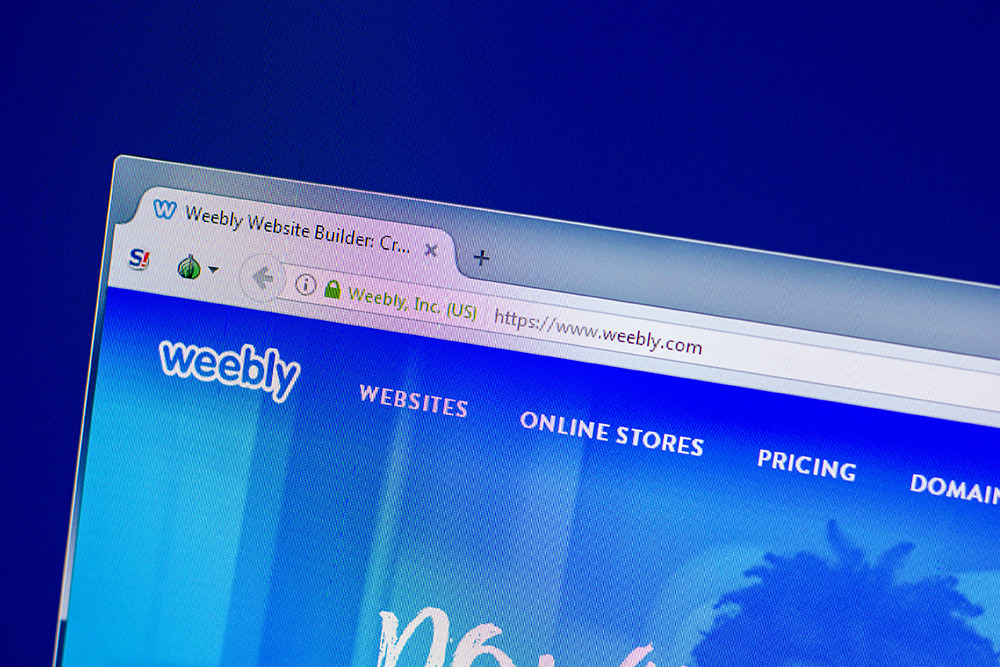
Maka, dapat dikatakan dengan Menu Navigasi, kita dapat memanfaatkan fleksibilitas weebly dengan maksimal, seperti mengubah template, mengedit setting, dan beralih dengan mudah dan cepat ke halaman lain website.
Add New Pages
Untuk menambahkan laman baru di website itu mudah. Buka tab Pages di menu dan klik icon plus yang ada di sidebar kiri. Setelah itu, akan muncul menu drop-down di layar dengan berbagai jenis page yang berbeda.
6. Cara Menambahkan Halaman di weebly
Pilihlah salah satu dari beberapa jenis page yang akan dibuat. Misalnya, Blog Page, lalu beri nama page tersebut. Setelah itu, weebly memuat pages yang mesti diisi dengan image dan konten lainnya.
Jangan lupa klik “Done” untuk Save pengaturan halaman baru. Setelah selesai, kembali ke tab menu “Build” untuk melakukan edit page seperti biasa.
Mengubah Skema Warna
Untuk mengubah template warna halaman website, cari section template yang ada di dashboard. Setelah akses section tersebut, ada beberapa template yang memiliki pilihan warna monokrom, terang atau gelap.
Sedangkan, ada juga template lain yang memberikan warna yang realistic. Skema warna realistic ini cukup mendasar dan tidak akan memberikan perubahan yang signifikan pada template. Tetapi, dapat menambahkan berbagai warna custom, jika memang ingin ada perubahan warna template pada website.
7. Menggunakan Skema Perubahan Warna Weebly
Menambahkan Lay Out
Untuk benar-benar membuat web yang sesuai dengan karakter personal sendiri, pasti harus menambahkan section baru ke laman web yang diedit. Elemen ini berada di bagian atas sidebar sebelah kiri. Drag ke tempat yang diinginkan pada halaman web dan drop.
8. Cara Menggunakan Lay out Weebly
Elemen Section Ini akan memberi daftar pilihan berupa : Gallery, Contact, Menu, Featured, dan Team. Pilihlah salah satu dan tambahkan pada laman web.
Cara Menggunakan Weebly Memilih Lay Out Baru
Kemudian, weebly memberikan daftar section lay out yang berbeda, sehingga dapat memilih section lay out. Klik lay out yang paling disukai, lalu section lay out itu akan muncul di halaman website. Klik Save di popup box dan mulai mengedit
9. Menambahkan Apps
Pada Navigasi Bar terdapat juga “Apps”. Section ini dapat membawa Anda ke “Weebly App Center”. Apa pun itu jenis websitenya, tentu weebly mempunyai aplikasi yang dapat membantu untuk peningkatan performa website.
Setelah mengakses Weebly App Center. Sebaiknya, Anda add beberapa apps yang populer di Weebly App Center ke dalam website. Misalnya seperti aplikasi “Site Booster” dan ” Content Color Box “.
Tidak hanya aplikasi untuk sale, traffic, dan social saja. Tetapi, harus ada juga penambahan aplikasi yang lebih spesifik untuk pengembangan website. Misalnya, aplikasi untuk kebutuhan belanja, seperti personal shopper .
Weebly kurang lebih memiliki 300 jumlah aplikasi. Dari 300 aplikasi tersebut, di antaranya tersedia 50 aplikasi gratis. Selain itu, di weebly juga selalu ada rutin penambahan aplikasi baru. Jadi, ada banyak pilihan untuk menentukan apps apa yang perlu dan cocok ditambahkan ke dalam website.
Meski, banyak pilihan apps di Weebly App Center. Tetapi, dijamin hal itu tidak akan membuat Anda ribet dalam memilih aplikasi yang paling tepat untuk meningkatkan performa dan tampilan website. Karena, seluruh aplikasi yang tersedia sudah diurutkan dengan sangat rapi berdasarkan Popular, Highest Rated, New, dan Free.
Search Bar Aplikasi Weebly
Selain itu, sebelum memutuskan untuk membeli aplikasi atau menambahkan aplikasi yang gratis sekalipun. Sebaiknya, Anda harus melakukan pengecekan rating aplikasi di setiap thumbnail-nya terlebih dahulu. Nah, apabila tidak menemukan aplikasi yang cocok. Scroll ke bawah dan submit ide aplikasi baru.
Untuk menginstall aplikasi, klik aplikasi yang telah dipilih. Kemudian, klik tombol Add. Tidak lama, popup box akan muncul. Klik Connect untuk segera menginstall aplikasi dan klik agree to any terms.
Setelah aplikasi terinstall, Anda akan dibawa kembali ke websitenya. Secara otomatis aplikasi akan muncul di bagian bawah sidebar.
Pada bagian inilah aplikasi yang telah diinstall akan muncul. Setelah itu, drag aplikasi tersebut ke laman website.
10. Add Store
Pada proses sign up, ada sesi dimana ada dua pilihan :
Pilih ” I just need a website ” atau ” I need a website with an online store. ”
Apabila, memilih “I just need a website “, maka Anda hanya membuat website dan tidak dengan toko online. Tetapi, jika berubah pikiran dan tertarik ingin menambahkan toko online di website. Caranya, open akun dashboard. Buka menu yang ada di pojok kiri atas, lalu klik “Store”. Setelah itu, akan dibawa ke halaman setup.
Dashboard weebly Cara untuk Add Store
Pada setup page, terdapat langkah-langkah yang diperlukan untuk membuat sebuah online store, mulai dari add produk sampai dengan menyiapkan taxes. Anda juga dapat mengintegrasikan setiap fitur hanya dengan beberapa klik, dengan menggunakan tombol action yang ada di sebelah kanan.
Weebly memang menyediakan paket gratis. Namun, untuk membuat toko online kami menyarankan agar lebih memilih paket premium performance. Sebab, pada paket premium tersebut sudah tersedia secara lengkap fitur-fitur penjualan untuk membuat toko online yang profesional; seperti shipping calculator, shipping label shipping discount, abandoned cart email, item review, accept payment through PayPal, dan advanced commerce insights.
Selain itu, dengan paket performa kita juga bisa mendapatkan domain gratis, unlimited storage, dan laman-laman web yang diproteksi dengan password.
Apabila, terlanjur menggunakan paket gratis atau personal. Tidak usah khawatir! Anda masih dapat mengubah paketnya itu ke paket yang lebih baik dan komplit. Caranya, dengan melakukan klik pada petunjuk ” Upgrade ” kuning.
11. Pilih Paket Harga
Sampai saat ini, masih banyak orang yang ingin membuat web di weebly cukup dengan paket gratisan. Namun, seiring waktu, biasanya mindset mereka itu cenderung berubah dan mulai tertarik membuat website menggunakan paket premium.
Paket berbayar di weebly, termasuk paket yang ramah di kantong. Ada tiga paket premium weebly yang dapat dipilih, seperti paket personal, professional, dan performance.
- Personal: harga $ 6 per bulan. Paket ini paling tepat membuat situs untuk blog, hobi, atau portofolio. Dalam kata lain, paket personal ini adalah paket untuk orang-orang yang doyan nge-blog atau aktif di website, karena sekadar hobi dan bersenang-senang semata.
- Professional : Dengan harga kisaran $12.00 perbulan, paket yang tepat untuk membuat website bisnis, portofolio profesional, atau website yang serius. Paket ini merupakan paket yang paling murah, tetapi cukup ampuh untuk menghilangkan iklan-iklan orang lain yang kerap kali muncul di website. Pada paket ini, Anda juga dapat memperoleh domain gratis, unlimited storage, proteksi password, dan shipping calculator. Paket professional adalah paket recomendeed Anda.
- Performance : paket yang terbaik dan paling tepat untuk membuat toko online dan website dengan project bisnis skala besar cukup dengan $26.00 perbulan. Pada paket ini, Anda dapat mengakses atau menikmati fitur-fitur premium untuk sale, seperti cart email, shipping discount, dan advanced ecommerce analitics.
12. Publish Situs weebly
Apabila, sudah fix dengan website yang dibuat, segera publikasikan website itu. Caranya, dengan tekan tombol biru “Publish”. Tombol ini berada di pojok kanan atas. Setelah itu, ada pemberitahuan bahwa website telah berhasil dipublikasikan (published). Selanjutnya, weebly memberikan Pro Tip untuk pengembangan situs ke depannya.
Namun, jika merasa ada sesuatu yang harus diperbaiki, Anda dapat kembali ke editor website weebly untuk memperbarui atau mengedit kembali website yang telah dipublikasikan tersebut dengan meng-scroll ke bagian paling bawah. Pada bagian itu, terdapat opsi untuk membatalkan publikasi terhadap website tersebut.
13. Upgrade Website
Setelah website aktif, ada beberapa hal yang tidak boleh terlewatkan. Sebab, dapat mempengaruhi pengembangan website.
- Edit Konten
Revisi atau edit konten, mulai dari memperbarui informasi lama, menulis artikel baru, dan menambahkan ekstra ke laman lama. Konten yang selalu baru tidak hanya membuat pengunjung web yang setia merasa senang. Tetapi, konten baru juga dapat menunjukkan kepada Google bahwa website itu selalu aktif, fresh, dan tetap relevan.
- Optimalkan Google
Siapa pun pasti menginginkan websitenya memiliki rangking teratas di hasil pencarian Google. Sebab, dengan begitu websitenya akan mendapatkan peluang traffic yang lebih banyak. Nah, salah satu cara memperoleh peringkat teratas di mesin pencarian, yaitu menguasai teknis SEO.
Seperti yang kita ketahui, SEO (Search Engine Optimization) merupakan teknis peningkatan website untuk memperoleh peluang rangking yang tertinggi di halaman search engine. Tentu, SEO melibatkan banyak faktor, mulai dari yang sederhana, misalnya pemilihan template untuk menyusun konten sampai dengan tips-tips baru yang lebih advanced.
Weebly memiliki berbagai macam tools SEO yang dapat membantu dalam mendongkrak rangking website di hasil pencarian search engine.
- Promosi via Sosial Media
Tidak bisa dipungkiri, saat ini sudah banyak orang yang kesehariannya tidak bisa lepas dari sosial media. Maka dari itu, sosial media menjadi saluran yang paling efektif untuk mempromosikan sebuah website.
Pilihlah, beberapa platform sosial media yang paling sesuai dengan kebutuhan website. Misalnya, Instagram atau Pinterest.
* Instagram sangat cocok untuk website seorang fotografer.
* Pinterest sangat ideal untuk web yang memasang barang-barang produk hand-made.
Setelah menemukan platform yang dirasa cocok, mulailah sharing-sharing konten, posting blog, gambar, atau lainnya ke platform sosmed tersebut, supaya bisa mengundang banyak pengunjung ke website dan meningkatkan followers.
Kesimpulan
Sekarang, Anda bisa membuat website sendiri di weebly. Karena, kami yakin Anda sudah mengetahui cara membuat web di weebly. Yuk, kita review kembali langkah demi langkah cara membuat web di weebly!
- Sign up
- Pilih template
- Pilih domain
- Desain web di weebly dengan elemen-elemen bar.
- Menambahkan apps
- Menambahkan online store
- Pilih Paket Harga
- Publish
9.Upgrade (meningkatkan dan mengembangkan) website.
Jadi, dari Sign Up sampai dengan upgrade ada sembilan langkah untuk membuat website weebly. Cara membuat web di weebly, ternyata cukup simple, bukan? Demikianlah, artikel ini, semoga dapat bermanfaat. Kunjungi Web App di https://appkey.id/ dan jangan lupa nyalakan notifikasi agar tidak ketinggalan informasi terbaru.
Jasa Pembuatan Aplikasi, Website dan Internet Marketing | PT APPKEY
PT APPKEY adalah perusahaan IT yang khusus membuat aplikasi Android, iOS dan mengembangkan sistem website. Kami juga memiliki pengetahuan dan wawasan dalam menjalankan pemasaran online sehingga diharapkan dapat membantu menyelesaikan permasalahan Anda.









